简单几招教会你win10怎么滚动截长图
- 分类:Win10 教程 回答于: 2020年09月29日 13:04:00
我们日常生活中经常会使用到电脑截图,那么有时候我们需要截的图片十分长,我们需要截长图,这个该怎么操作呢?接下来小编就为大家好好介绍一下win10怎么滚动截长图的方法,大家不懂的可以来好好学习一下,一定要好好学习哦,学完之后还能教给其他不懂得小伙伴们呢。
1、首先我们可以尝试在win10默认的浏览器里截取我们需要截图的页面,点击页面右上角的添加笔记选项。

2、接下来我们的浏览器首页就会出现紫色上端的编辑框,我们需要点击编辑框里的剪辑选项。

3、接下来屏幕就会出现拖动以复制区域的提示,我们拖动鼠标选定自己需要截取的区域,接下来在右下角就会出现已复制的提示。

4、接下来我们打开wps文档,选择粘贴进去,我们就可以看到我们的截取的长图片已经在文档里面了。

5、然后我们点击文档左上角的另存为,选择将该文件保存起来,这样子截长图就搞定啦。
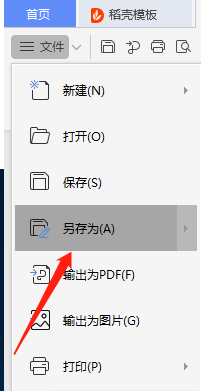
以上就是小编我关于win10怎么滚动截长图的全部解决方法,是不是很简单呢,大家快来学习吧。
 有用
26
有用
26


 小白系统
小白系统


 1000
1000 1000
1000 1000
1000 1000
1000 1000
1000 1000
1000 1000
1000 1000
1000 1000
1000 1000
1000猜您喜欢
- Win10重装系统全攻略:详解重装原因及操..2024/05/09
- 电脑如何重装系统win102022/09/17
- [w10旗舰版系统下载]2024/09/03
- win10telnet端口23失败怎么处理..2020/08/26
- 安装win10系统麻烦吗?2024/01/06
- uefi安装win10_uefi安装原版Windows镜..2018/03/16
相关推荐
- Win10论坛:探索最新的操作系统技巧和解..2024/04/03
- 电脑显示invalidtable无法开机win10系..2020/12/28
- Win10快捷键大全2023/11/21
- 《win10系统官方下载》最新版本+安装a..2024/05/10
- 简单几步教会你怎么看自己的win10版本..2020/10/06
- win10电脑重装系统教程2020/10/26














 关注微信公众号
关注微信公众号



